Tirar uma captura de tela em um iPhone ou iPad é muito fácil. Tudo o que você tem que fazer é pressionar o botão Home e o botão Power ao mesmo tempo. O método para tirar uma captura de tela em um Apple Watch é muito semelhante a este, porém antes você pode ter que alterar as configurações. E isso acontece porque o Apple Watch é um dispositivo mais complicado.
Se você já se perguntou como tirar um print da tela do seu Apple Watch, não procure mais, pois neste tutorial você vai aprender a capturar de tela do seu relógio em questão de minutos.
Há momentos em que você pode querer fazer uma captura de tela do seu Apple Watch para registrar um bug estranho, um texto engraçado ou se gabar de atingir suas metas de exercícios, por exemplo.
É um processo bastante simples, embora o Apple Watch não permita capturas de tela por padrão. Você terá que alterar uma configuração no seu iPhone antes de poder printar a tela do relógio.
E apesar de tudo, fazer captura de tela em um Apple Watch não é tão difícil. Sem mais delongas, confira o tutorial e tire suas conclusões.
Ative as capturas de tela no seu Apple Watch
Primeiramente, antes de fazer uma captura de tela com o relógio Apple Watch, você precisa ativar o recurso a partir do aplicativo Watch no seu iPhone.
- Abra o aplicativo Watch no seu iPhone
- Na tela principal, clique na opção "Geral"
- Role até a categoria "Ativar capturas de tela" e alterne-a para ativa.
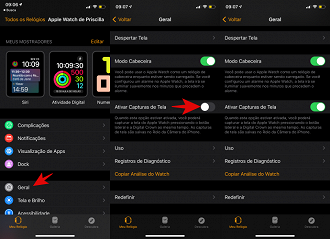
Como tirar uma captura de tela em um Apple Watch
Fazer uma captura de tela no seu Apple Watch será muito familiar se você já sabe como fazê-lo em um iPhone ou iPad. Basta pressionar a Coroa Digital e o botão lateral simultaneamente, como você pode ver na imagem abaixo.
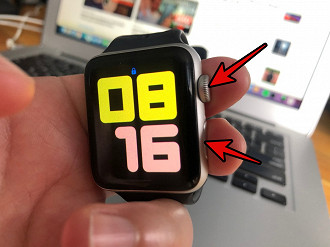
Como encontrar as capturas de tela
- Abra o aplicativo Fotos em seu iPhone.
- Role até a seção "Tipos de mídia" e toque em "Capturas de Tela" para encontrar suas capturas de tela, incluindo as que você tirou com o relógio, ou vá em "Recentes" para ver suas últimas imagens, se você fez a captura de tela recentemente.
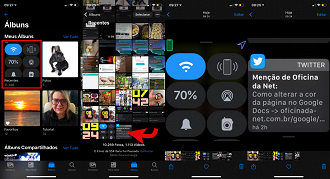
Sincronize o álbum
Você também pode ver suas capturas de tela no próprio smartwatch, mas é preciso um pouco de preparação. Especificamente, você precisa sincronizar seu Apple Watch com um dos álbuns no aplicativo Fotos do seu iPhone.
Por exemplo, se você quiser ver suas fotos mais recentes no relógio, incluindo suas capturas de tela, você definirá seu álbum "Recentemente" para sincronizar:
- No seu iPhone, abra seu aplicativo watch;
- Na tela principal, role até o aplicativo Fotos;
- Toque em "Álbum de Fotos Selecionado";
- Selecione o álbum "Recentemente".
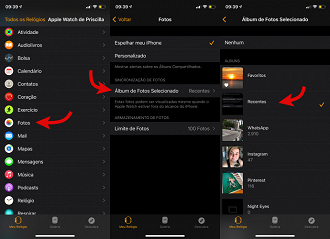
Você não precisará sincronizar seu relógio com esse álbum. Por exemplo, você pode optar por sincronizá-lo com seu álbum "Favoritos" e, em seguida, fazer da sua captura de tela uma foto favorita (pressionando-a por um tempo no aplicativo Fotos do seu iPhone e selecionando "Favorito" no menu pop-up).
Você também pode criar um álbum para todas as fotos que quiser no relógio em um novo álbum (chamado, digamos, "Apple Watch"), sincronizando esse álbum com seu relógio e usando o aplicativo Fotos em seu iPhone para mover suas capturas de tela (e quaisquer outras fotos que você deseje) para esse álbum.






